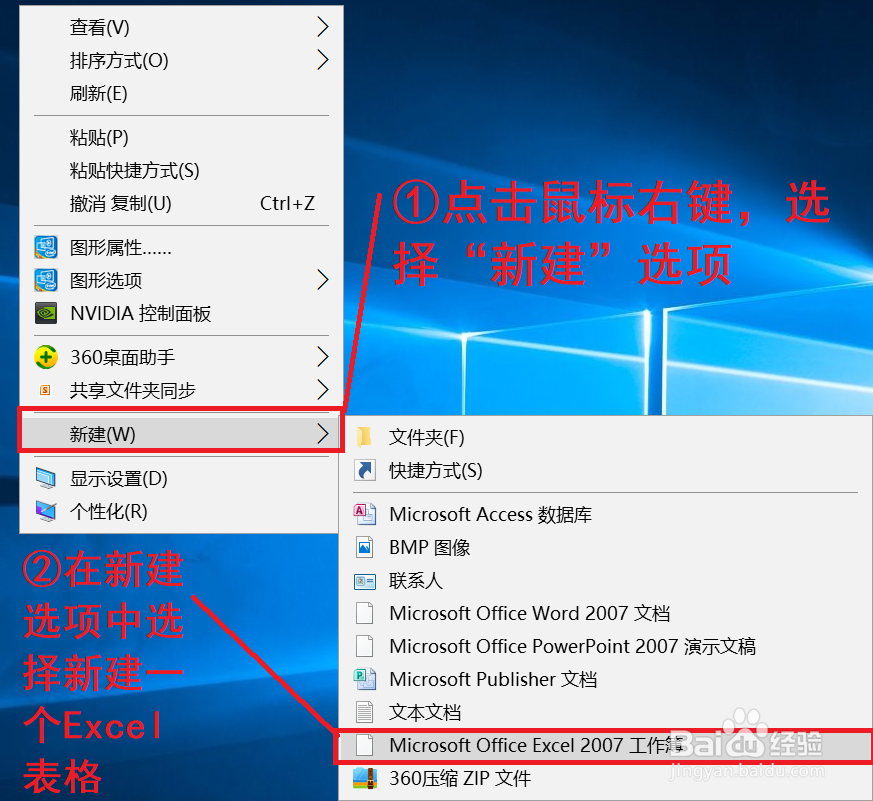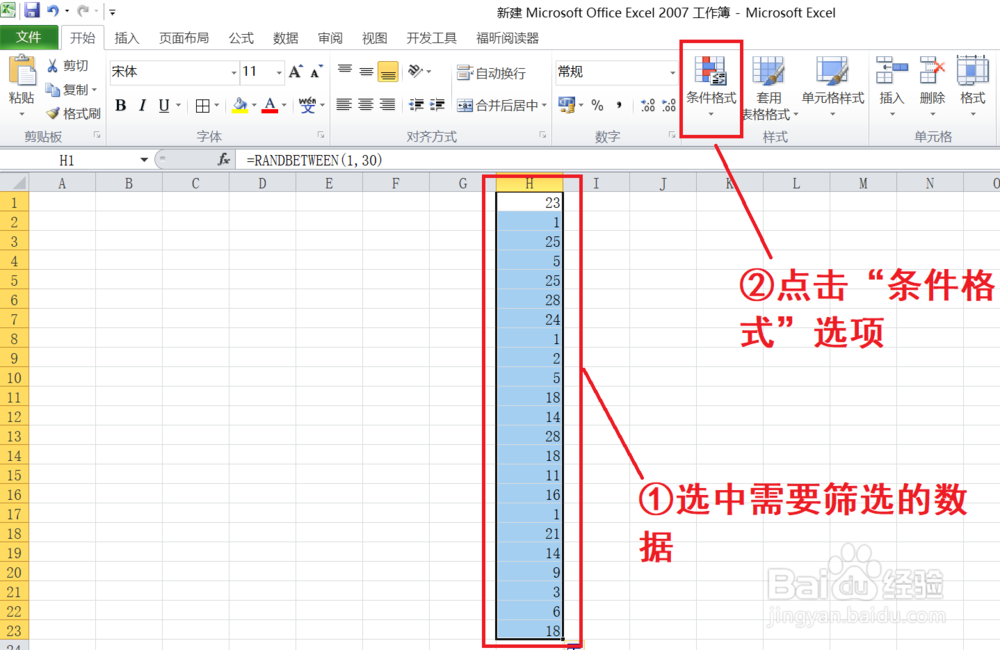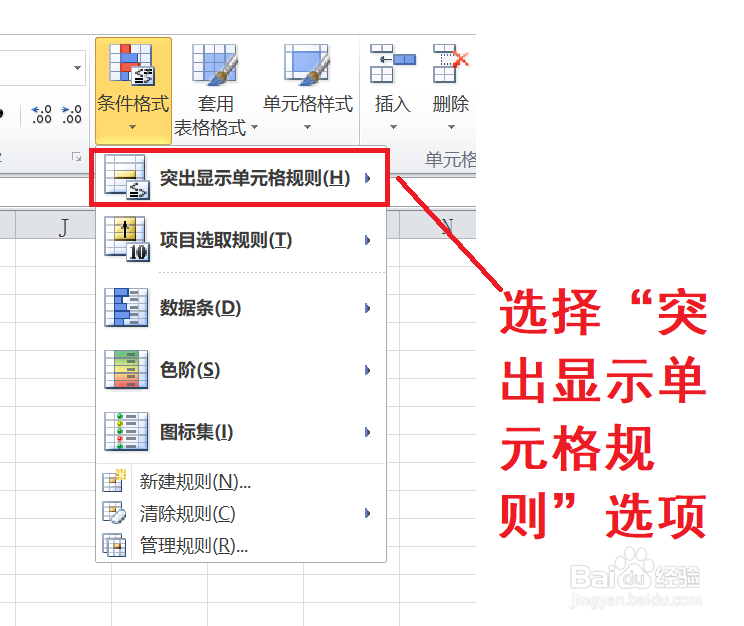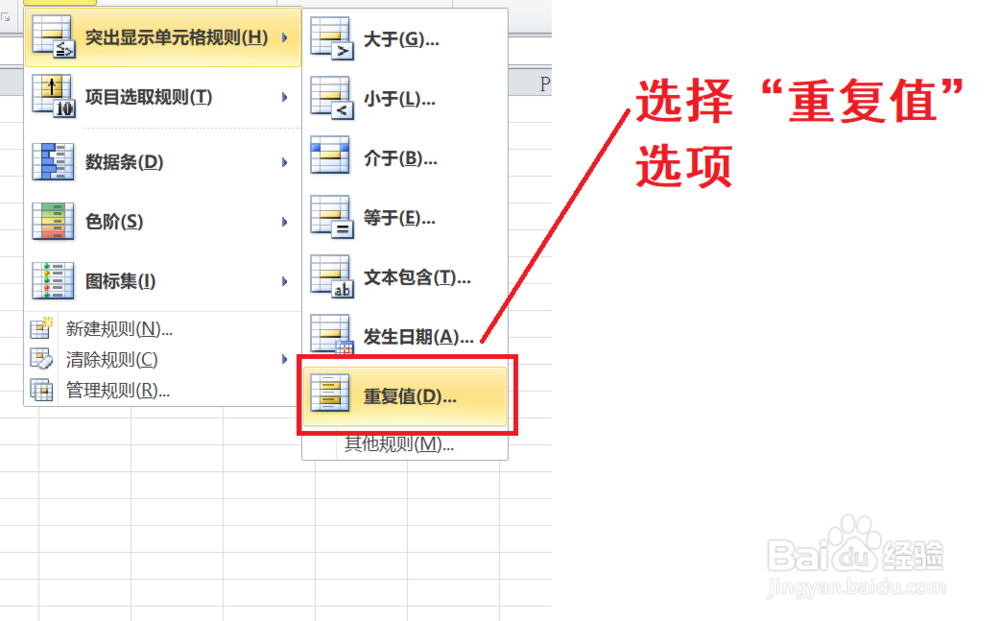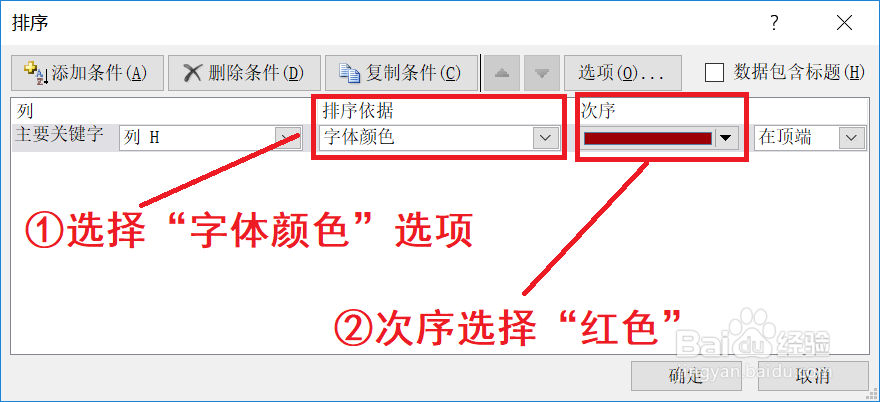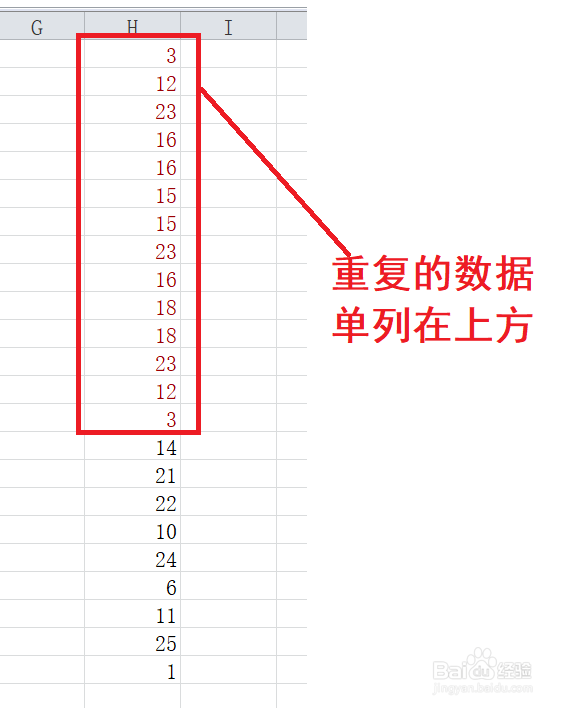excel如何将重复项单列出来
1、1.点击鼠标右键,选择“mircosoft office Excel 2007工作簿”新建一个Excel表格。
2、2.选中需要筛选的数据,然后点击“条件格式”选项。
3、3.在条件格式选项中,选择“突出显示单元格规则”选项。
4、4.点击“重复值”选项。
5、5.点击“重复值”选项后,会弹出一个对话框。在对话框中分别选择“重复”和“红色文本”两个选项。
6、6.可以发现重复值均已显示为红色,我们选择筛选后的数据,然后点击上方的“排序”选项。
7、7.在新弹出的对话框中,选择排序依据为“字体颜色”、次序为“红色”,然后点击确定按钮。
8、8.自此,重复的数据被单列在表格上方。
声明:本网站引用、摘录或转载内容仅供网站访问者交流或参考,不代表本站立场,如存在版权或非法内容,请联系站长删除,联系邮箱:site.kefu@qq.com。
阅读量:50
阅读量:68
阅读量:52
阅读量:79
阅读量:50